Play 스토어가 최신 버전으로 업데이트되지 않음 – 해결 방법
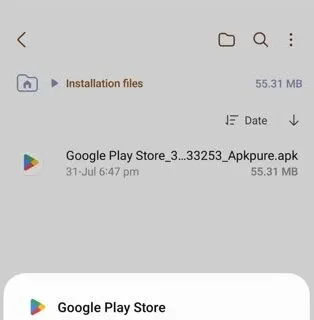
수정 – 모든 업데이트 제거
1단계 – Play 스토어 아이콘을 직접 누른 상태에서 ” ⓘ “를 사용합니다.
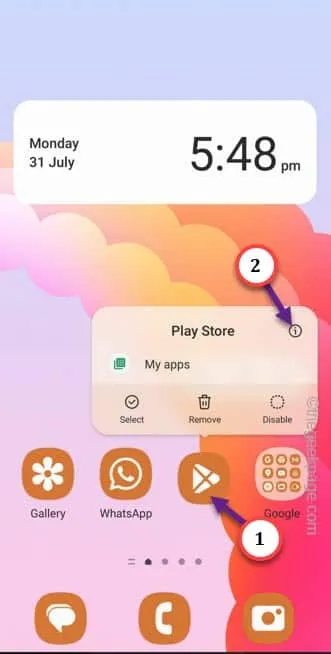
2단계 – Play 스토어 페이지에 있으면 ⋮를 탭 하고 ” 업데이트 제거 ” 옵션을 터치하여 업데이트를 제거합니다.
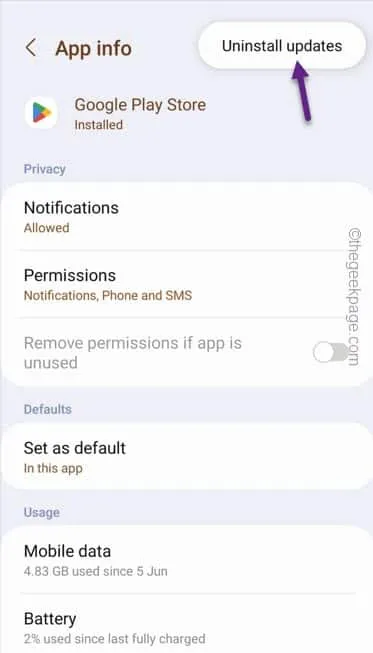
3단계 – 설정 창에 경고 메시지가 표시되면 ” 확인 “을 누릅니다.
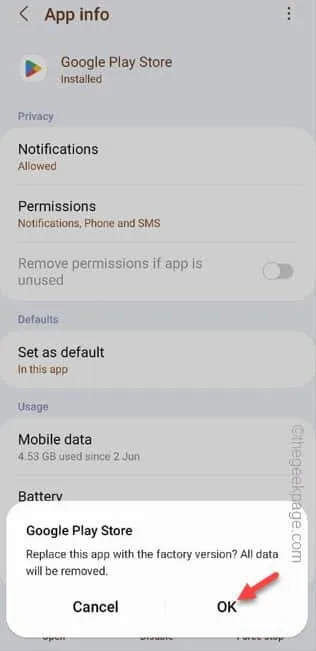
수정 2 – 내에서 Play 스토어 업데이트
1단계 – 휴대전화에서 Play 스토어를 엽니다 .
2단계 – 그런 다음 계정 이미지를 탭하고 ” 설정 “을 탭하여 Play 스토어 설정을 엽니다.
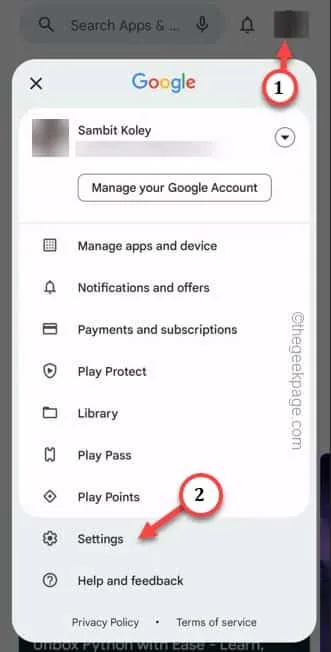
3단계 – 계속해서 ” 정보 ” 섹션을 확장합니다.
4단계 – 유틸리티를 업데이트하는 ” Play Store 업데이트 ” 옵션이 표시됩니다 . 그것을 탭하여 엽니다.
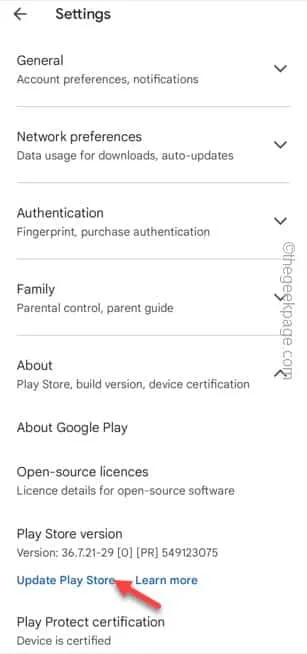
수정 3 – Play 스토어 데이터 지우기
1단계 – App Drawer의 모든 앱을 보려면 한 번 빠르게 위로 스와이프합니다 .
2단계 – 설정 유틸리티를 찾습니다 .
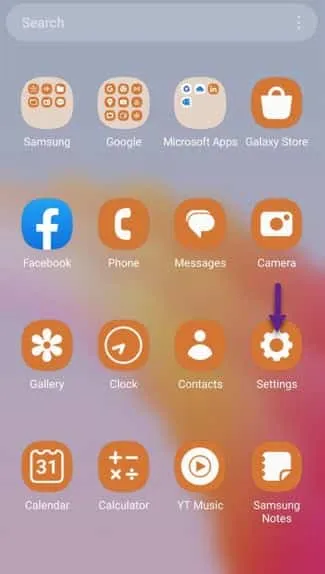
3단계 – 앞으로 가서 ” 앱 “을 열어 엽니다.

4단계 – 아래로 스크롤하거나 검색창을 사용하여 ” Google Play 스토어 “를 찾아 액세스합니다.
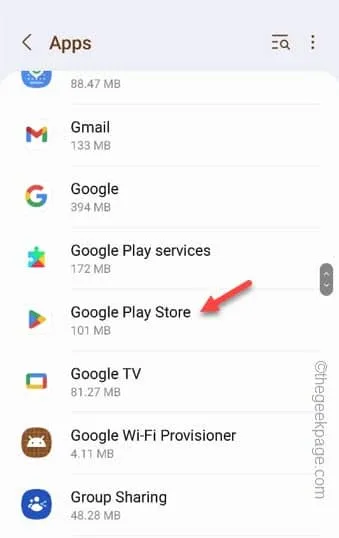
5단계 – Google Play 스토어 탭을 연 후 ‘ 저장소 ‘를 엽니다.
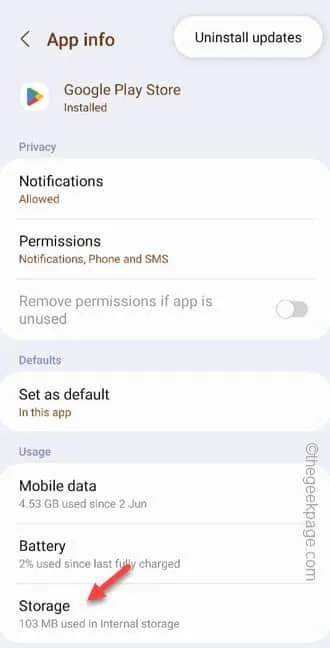
6단계 – ” 데이터 지우기 “를 탭하여 Play 스토어 데이터를 지웁니다.
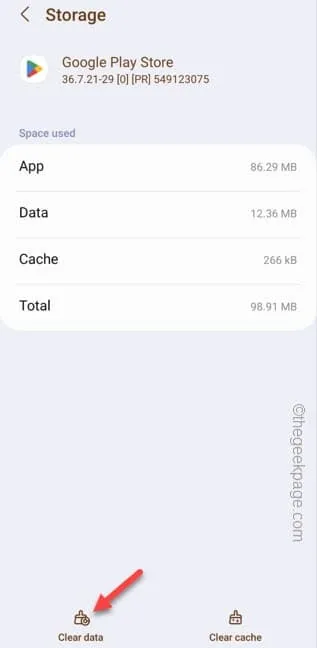
Play 스토어 데이터를 지운 후 설정 창을 종료합니다.
Play 스토어를 엽니다 . 앞서 언급했듯이 Play 스토어는 자동으로 업데이트됩니다.
수정 4 – Play 스토어 다운로드 및 사이드로드
1단계 – 휴대전화에서 브라우저를 열고 ” play store apk “를 검색합니다.
2단계 – 거기에 여러 링크가 있음을 알 수 있습니다. 앱을 다운로드할 호스팅 웹사이트에 주의하세요.
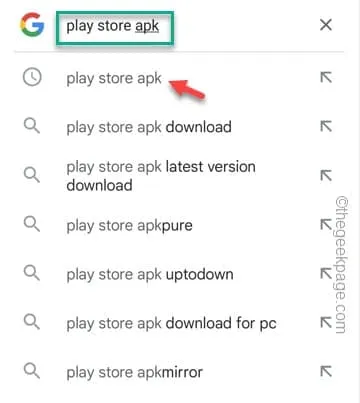
3 단계 – 그러나 Play Store apk 패키지 파일을 다운로드하십시오 .
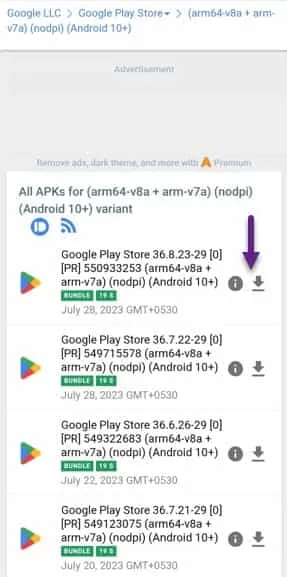
4단계 – 휴대폰에서 ” 내 파일 “을 열고 다운로드한 Play Store apk 설치 가능 파일을 찾습니다.
5단계 – 탭하여 apk 파일을 실행합니다.
6단계 – Play 스토어 유틸리티를 ” 업데이트 ” 하라는 메시지가 표시됩니다 .
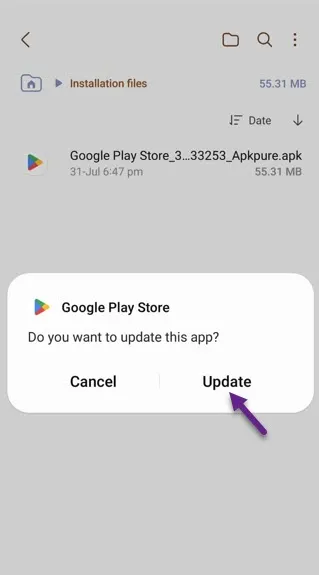


답글 남기기